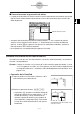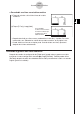ClassPad 300 PLUS ClassPad OS Versión 2.20 Guía del usuario
20050501
u Para generar una tabla numérica especificando un rango de valores para x
usando el cuadro de diálogo de entrada de tablas
Ejemplo: Generar una tabla numérica para la función y = 3x
2
– 2 para valores de x que
cambian entre –3 y 1 con un incremento igual a 1.
(1) En el menú de aplicaciones, toque T.
(2) En la línea y1 de la ventana del editor de gráficos, introduzca y guarde y = 3x
2
– 2.
(3) Toque 8. Aparece el cuadro de diálogo de entrada de tablas.
(4) Introduzca los valores siguientes para los valores x de su tabla, y luego toque [OK].
(5) Toque #.
•Se genera la tabla numérica y se muestra el resultado en la ventana de tablas.
3-4-2
Usando Tablas y Gráficos
• La derivada también se incluye en la tabla numérica
cuando el cuadro de marcación “Derivative/Slope”
del formato gráfico está seleccionado.
Consejos
• La operación anterior sólo es posible cuando se selecciona “Table Input” (que es la opción por
defecto), para el elemento [Table Variable] del cuadro de diálogo de formato básico.
• Se puede especificar el ancho de las celdas de la tabla usando [Cell Width Pattern] en el cuadro
de diálogo de formato básico (página 14-3-3).